Il est possible d'imprimer des données à plusieurs endroits dans ActaLibra: ils sont indiqués avec l'icône de l'imprimante:
- Cliquez
 pour imprimer .
pour imprimer .
Une boîte de dialogue s'ouvre.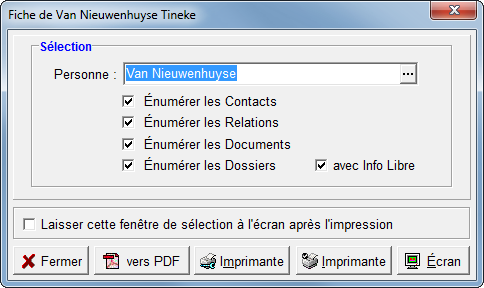
- Selon la donnée que vous imprimez, le logiciel peut vous proposer des options à propos des données à exclure ou inclure dans le document imprimé. Dans l'exemple ci-dessus il s'agit de l'impression d'une fiche personne.
- Dans chaque fenêtre d'impression vous avez toujours les mêmes options d'imprimante à utiliser :
- Cliquez
 pour imprimer vers un fichier à l'aide de 'l'imprimante' ActaLibra PDF writer
pour imprimer vers un fichier à l'aide de 'l'imprimante' ActaLibra PDF writer - Cliquez
 pour utiliser l'imprimante de votre choix (une fenêtre s'ouvre permettant de sélectionner une imprimante)
pour utiliser l'imprimante de votre choix (une fenêtre s'ouvre permettant de sélectionner une imprimante) - Cliquez
 pour imprimer directement vers l'imprimante par défaut.
pour imprimer directement vers l'imprimante par défaut. - Cliquez
 pour afficher le rapport à l'écran. Vous avez alors encore le choix de l'imprimer à partir de là
pour afficher le rapport à l'écran. Vous avez alors encore le choix de l'imprimer à partir de là  .
.
Astuces
A l'installation d'ActaLibra sur votre PC, l'imprimante à utiliser par défaut dans ActaLibra est la même que l'imprimante par défaut dans Windows. Pour changer l'imprimante par défaut dans ActaLibra, appuyez la touche Ctrl tout en cliquant sur
. Les imprimantes disponibles pour votre PC sont affichées. Faites votre sélection.
Pour pouvoir choisir entre l'impression méthode classique à l'écran ou en fichier pdf, appuyez sur la touche Ctrl et cliquez sur
.

